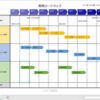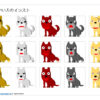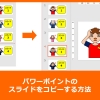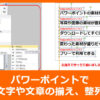パワーポイントで文字を均等割り付けする方法

パワーポイントで文字を均等割り付けする方法の紹介です。均等配置、均等配列、均等揃えなどともいいます。
文字の均等割り付けは、レイアウトの調整として見出し文の長さ調整、文字の字間を開けたいなど知っておくといろいろと応用がきくので大変便利です。
パワーポイントで文字を均等割り付けする手順
1.文字の入力
(1)図形描画から(2)テキストボックスを選択し、任意に文字の入力します。


2.均等割り付けする幅を決める
下図のようにテキストボックスの中央右側の〇をつまみながら、任意のサイズになるように右に移動します。

3.均等化
段落のメニューから(1)均等割り付けボタンをクリックしたら完成です。


これで完了です。
2行にした場合でも、それぞれの行を均等化してくれます。

4.活用例
例えば、簡単なスペック情報を作成する場合でも、下図の上側の均等割り付け有と下側の均等割り付けなしでは、随分と見やすさが変わってきます。

※上記解説画面及び内容はPowerPoint2016によるものです。
補足情報
それでも均等割り付けできないという方は、下記よりダウンロードしてサンプルをご確認ください。
均等割り付けのサンプルをダウンロードする

でじけろお
基本的な文字のレイアウト操作なのでしっかりとモノにしておきたいですね!

 でじけろお
でじけろお